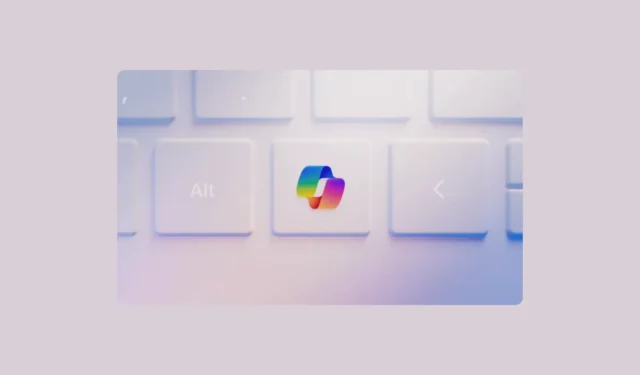
Microsoft bracht de eerste grote wijziging in de toetsenbordindeling in bijna 30 jaar door toen het een speciale Copilot-sleutel voor Windows-pc’s introduceerde. Microsoft heeft de Copilot Keys zelfs tot een vereiste gemaakt voor OEM’s, zodat hun pc’s volgens de definitie van het bedrijf AI-pc’s kunnen worden genoemd.
We hebben nu al besproken hoe u elke toets op uw toetsenbord opnieuw kunt toewijzen om als Copilot-sleutel te fungeren zonder te upgraden naar een nieuwe pc. Maar wat als u al een geüpgradede pc heeft en besluit dat de functionaliteit van de Copilot-sleutel u niet bevalt? De Copilot Key doet niets anders dan Microsoft Copilot openen op uw pc, die eerlijk gezegd geen eigen sleutel nodig heeft. Er zijn al genoeg plaatsen waar Microsoft de AI heeft geïnjecteerd: je kunt deze openen met de Copilot-knop en de Windows+ Csneltoets.
Het goede nieuws is dat u uw Windows Copilot Key opnieuw kunt toewijzen. U kunt de PowerToys-app gebruiken om de Copilot-sleutel opnieuw toe te wijzen om een andere actie uit te voeren, inclusief het openen van ChatGPT, Gemini of Claude.
Wijs de Windows Copilot-sleutel opnieuw toe met behulp van PowerToys
PowerToys is een set hulpprogramma’s die zijn ontworpen voor ervaren gebruikers en die helpen bij het ontgrendelen van verhoogde mogelijkheden voor het besturingssysteem. Als u dit nog niet heeft, kunt u het installeren vanuit de Microsoft Store.
Om de Copilot-sleutel opnieuw toe te wijzen, moet u nu het hulpprogramma Keyboard Manager in PowerToys gebruiken. Maar de truc hier is dat u de optie ‘Een sleutel opnieuw toewijzen’ niet kunt gebruiken om de Copilot-sleutel opnieuw toe te wijzen. Wanneer u in Windows op de Copilot-toets drukt, is dit een combinatie van drie toetsen die onder het oppervlak samen worden gedrukt: Left Shift+ Windows+ F23.
Maar als je het hulpprogramma Remap a key in PowerToys gebruikt, registreert het alleen de laatste slag, dat wil zeggen F23, omdat het maar één enkele sleutel kan registreren. Daarom kunt u de Copilot-sleutel niet opnieuw toewijzen. U kunt het echter opnieuw toewijzen met behulp van de functie ‘Een snelkoppeling opnieuw toewijzen’.
- Open PowerToys-instellingen op uw pc.
- Ga vanuit het linkermenu naar ‘Toetsenbordbeheer’.
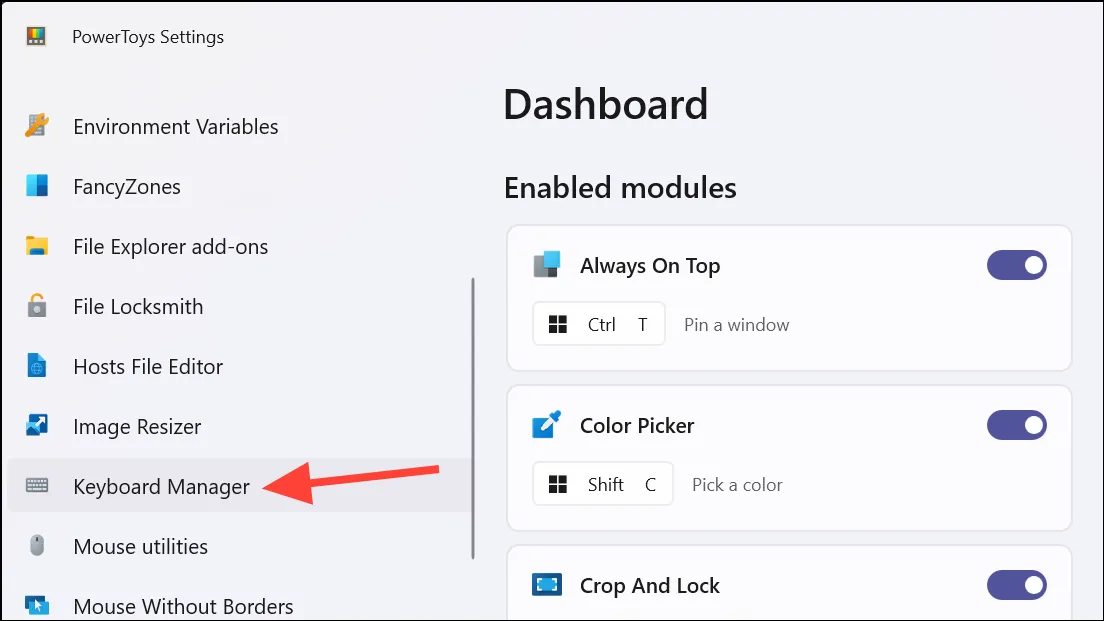
- Klik vervolgens op de optie ‘Een snelkoppeling opnieuw toewijzen’.
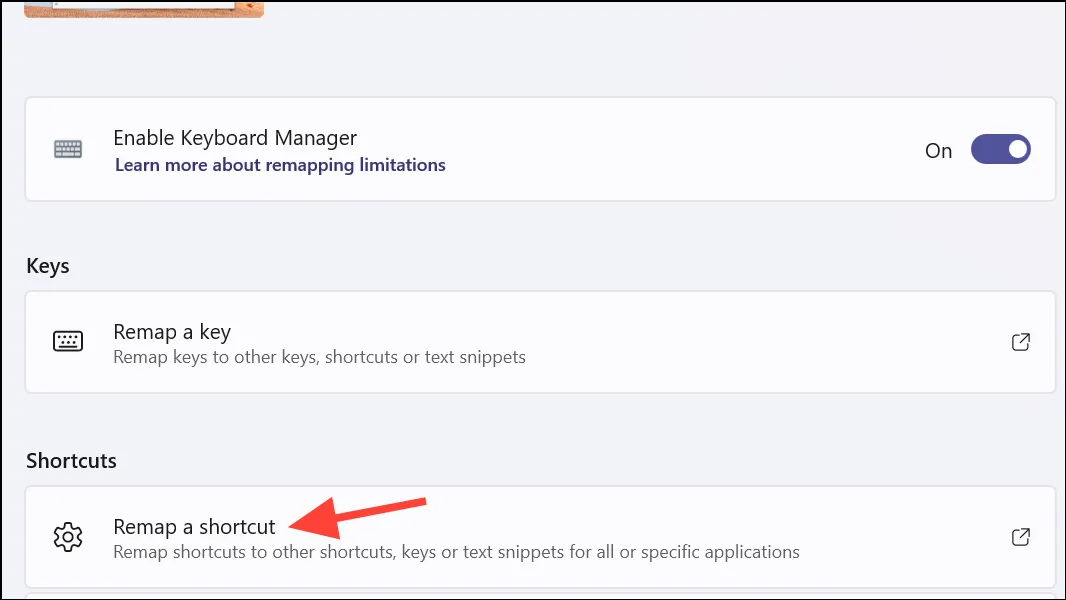
- Klik op ‘Snelkoppeling opnieuw toewijzen toevoegen’ in het venster.
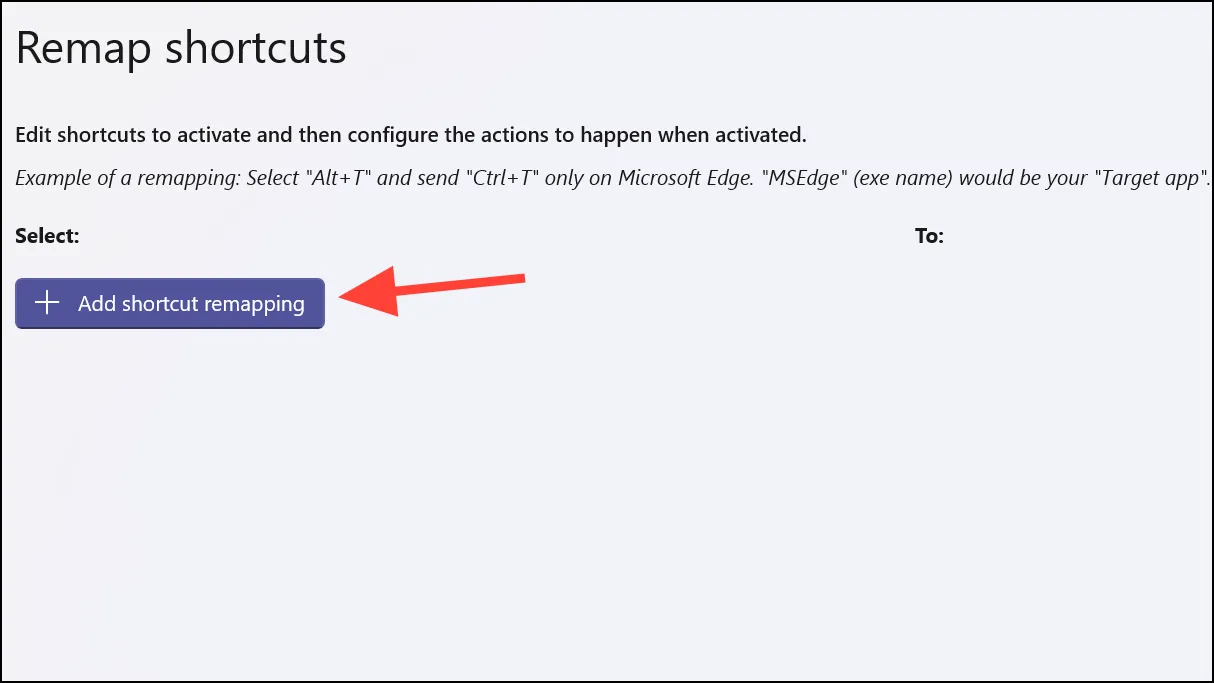
- Klik vervolgens op het pictogram ‘Bewerken’ naast de optie ‘Snelkoppeling’.
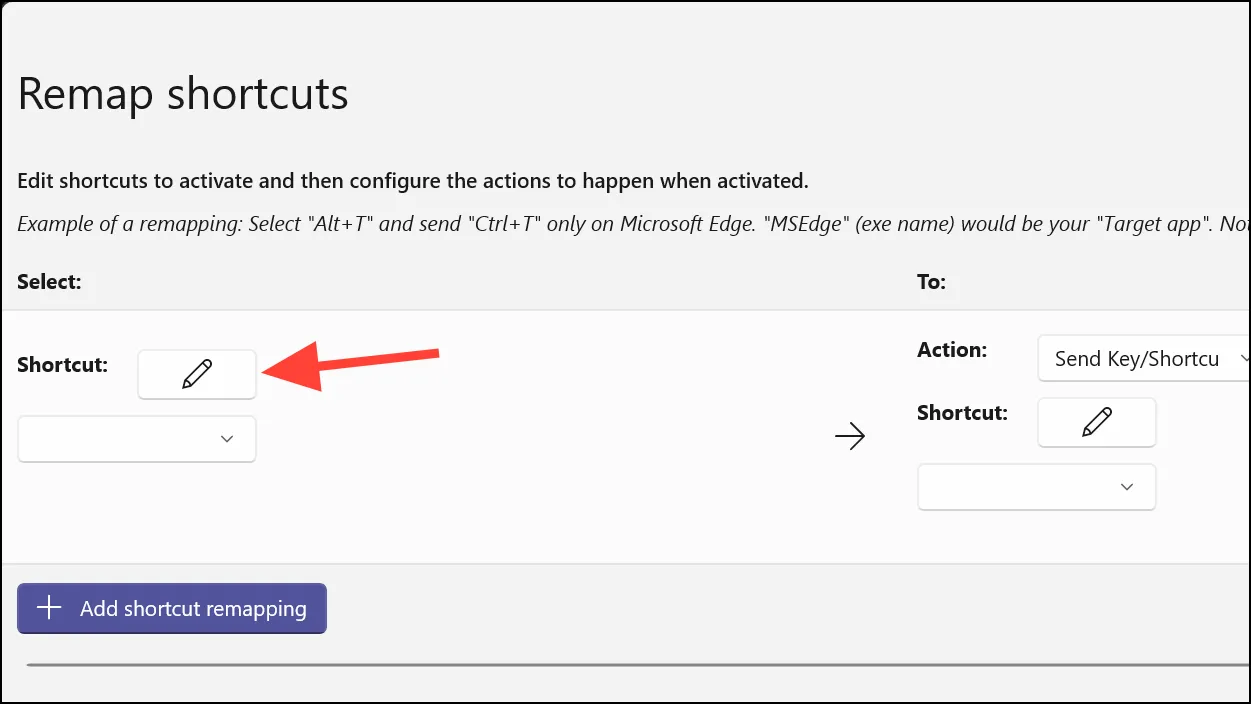
- Druk op de ‘Copilot’-toets op uw toetsenbord. De toetsencombinatie verschijnt in het dialoogvenster voor de geselecteerde toetsen. Klik op ‘OK’ om door te gaan.
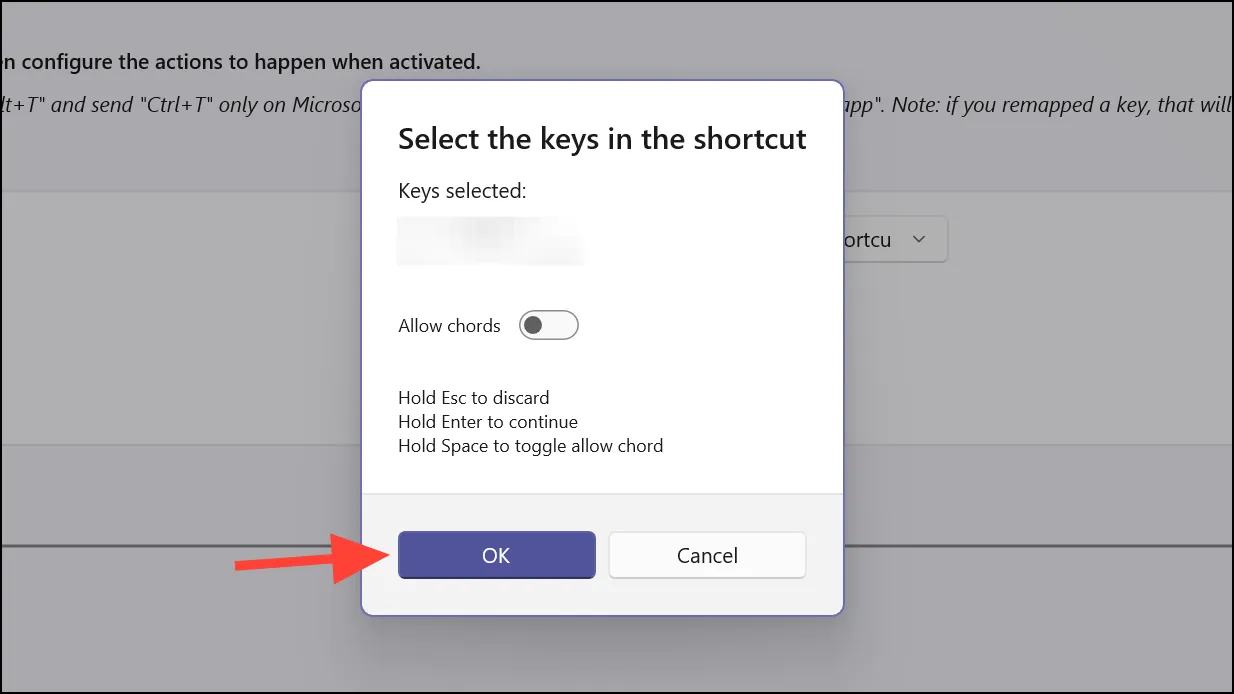
- Selecteer nu via de optie ‘Actie’ onder het gedeelte ‘Aan’ de optie ‘Open URI’ in het vervolgkeuzemenu.
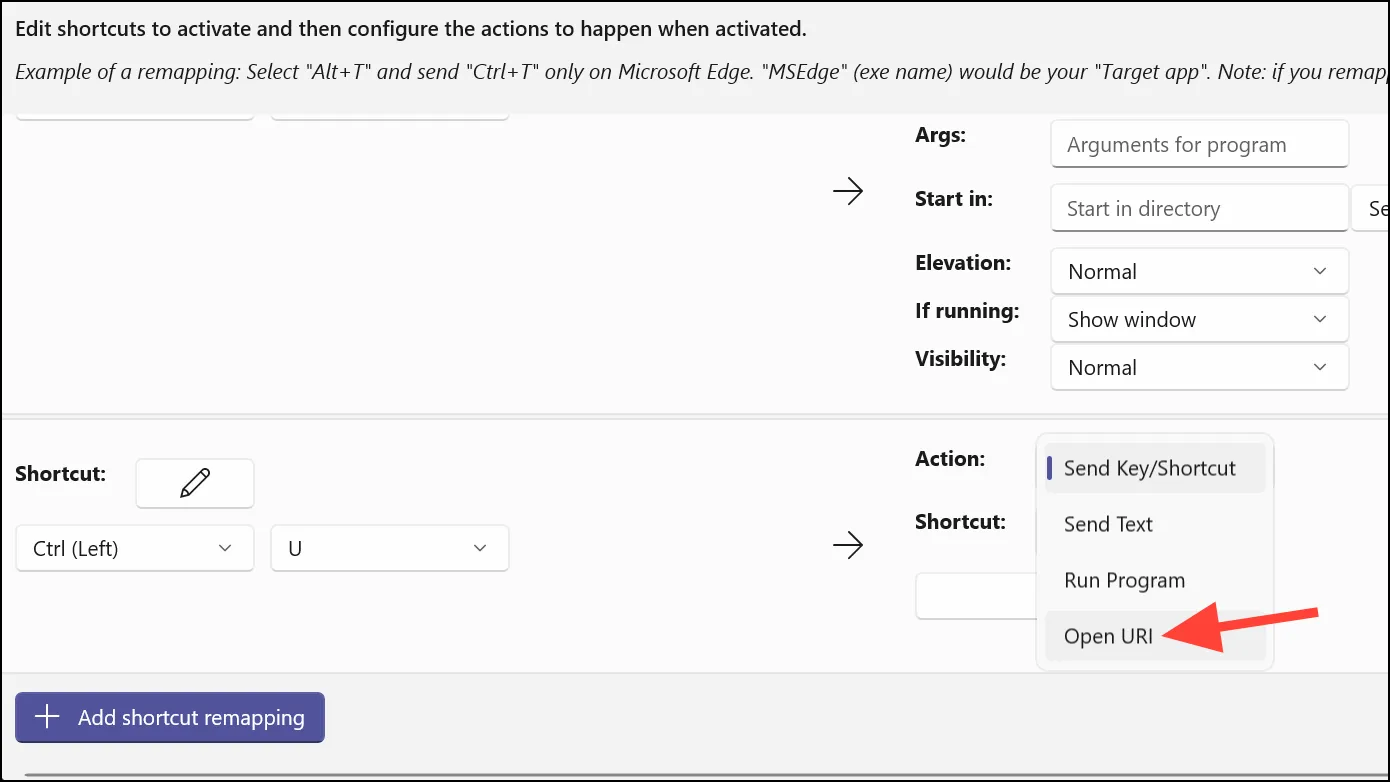
- Voer vervolgens in het tekstveld Pad/URI het volledige pad in van de website die u wilt openen, bijvoorbeeld ,
https://chatgpt.com/,https://gemini.google.com/appofhttps://claude.ai/
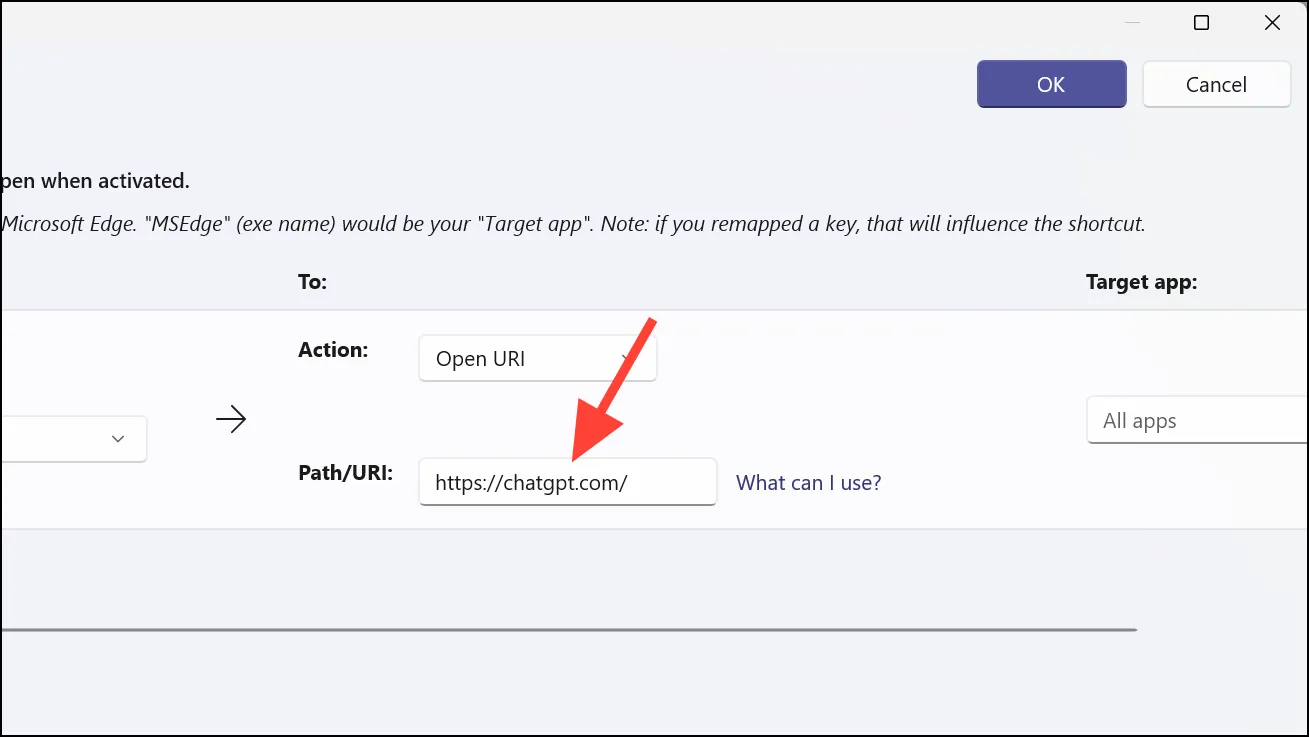
- Klik op de knop ‘OK’ om de opnieuw toegewezen snelkoppeling op te slaan.
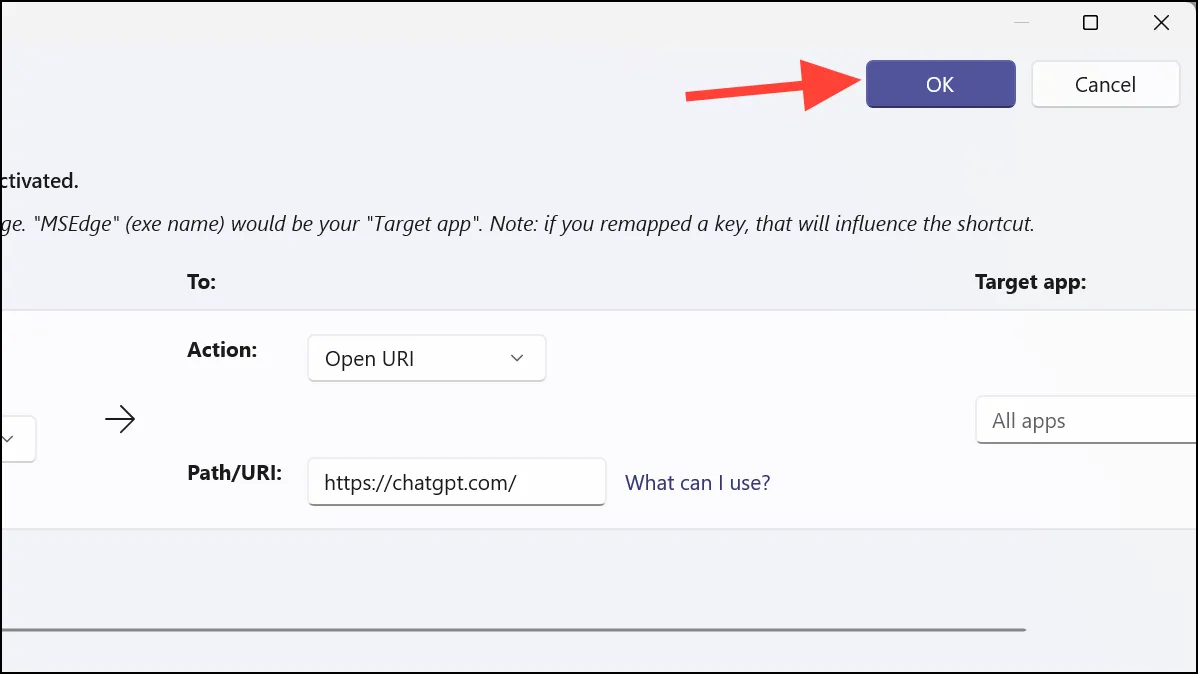
- Als u nu op de Copilot-knop drukt, wordt de gewenste chatbot in uw standaardbrowser geopend. Maar PowerToys zou op de achtergrond moeten draaien om te kunnen werken.
Dat is het. U kunt de fysieke Copilot-sleutel op uw nieuwe Windows-pc opnieuw toewijzen om vrijwel alles te doen met het PowerToys-hulpprogramma. Er zijn ook andere opties beschikbaar, zoals het gebruik van AutoHotkey, maar ik vind PowerToys de gemakkelijkste methode die tot uw beschikking staat.


Geef een reactie